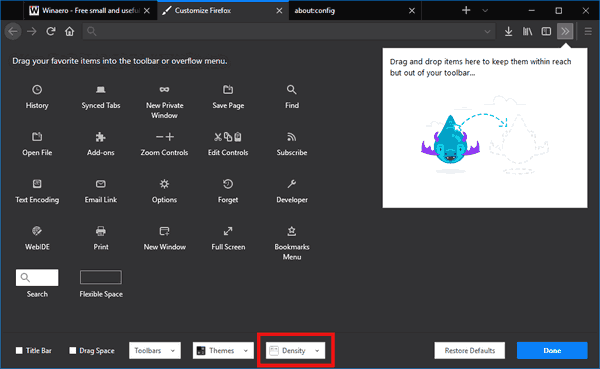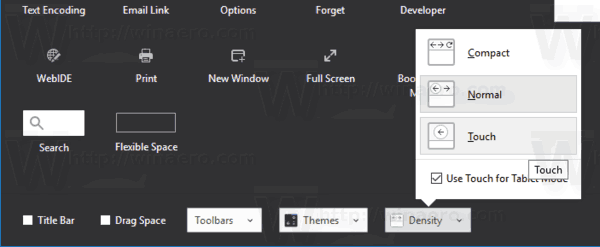Kuten ehkä jo tiedät, Firefox 57: ssä on uusi käyttöliittymä, joka tunnetaan nimellä Photon. Selaimen oletusnäkymä sisältää oletusteeman, jossa on tummansininen otsikkorivi. Selaimen mukana on esiasennettu vain vähän teemoja. Teemojen lisäksi Firefox sallii käyttöliittymän tiheyden muuttamisen. Tässä artikkelissa näemme, miten se voidaan tehdä.
Firefox 57 on valtava askel eteenpäin Mozillalle. Selain sisältää uuden moottorin 'Quantum'. Se oli vaikea kehitys kehittäjille, koska tämän julkaisun myötä selain pudottaa XUL-pohjaisten lisäosien tuen kokonaan. Kaikki klassiset lisäosat ovat vanhentuneita ja yhteensopimattomia, ja vain harvat ovat siirtyneet uuteen WebExtensions-sovellusliittymään. Jotkut vanhat lisäosat ovat moderneja korvaavia tai vaihtoehtoisia. Valitettavasti on paljon hyödyllisiä lisäosia, joilla ei ole nykyaikaisia analogeja.
Quantum-moottori on kyse rinnakkaisesta sivun renderoinnista ja käsittelystä. Se on rakennettu moniprosessiarkkitehtuurilla sekä CSS- että HTML-käsittelyyn, mikä tekee siitä luotettavamman ja nopeamman.
Voit suurentaa selaimen käyttöliittymää, jotta se olisi pienempi muuttamalla sen tiheyttä. Näin.
Käyttöliittymän tiheyden muuttaminen Firefoxissa , tee seuraava.
- Napsauta hampurilaisen valikkopainiketta ja napsauta Mukauta-kohtaa.

- Napsauta Mukauta-ruudun alaosassa olevaa Tiheys-kohtaa.
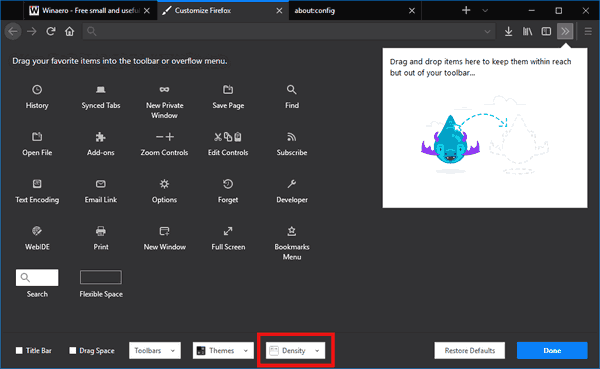
- Napsauta kumpaakinKompakti,OletustaiKosketuskohde pudotusvalikossa haluamasi mukaan. Compact on pienin käyttöliittymätyyppi, Touch on suurin.
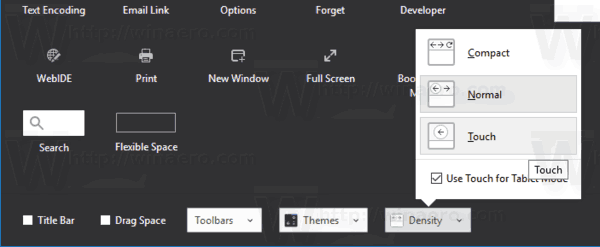
Tämän parametrin yhdistäminen käyttöliittymän skaalauskertoimella , saat selaimelle käyttökelpoisemman käyttöliittymän.
miten tehdä mustaa betonia minecraftissa